Tutto ciò di cui hai bisogno per recuperare i tuoi dati importanti
- I settori danneggiati sul disco rigido possono essere causati da infezioni da malware e interruzioni di corrente improvvise.
- Puoi recuperare i dati sul tuo disco rigido creando un'unità di ripristino.
- Anche la riparazione dell'unità eseguendo il comando CHKDSK può aiutare a recuperare i dati
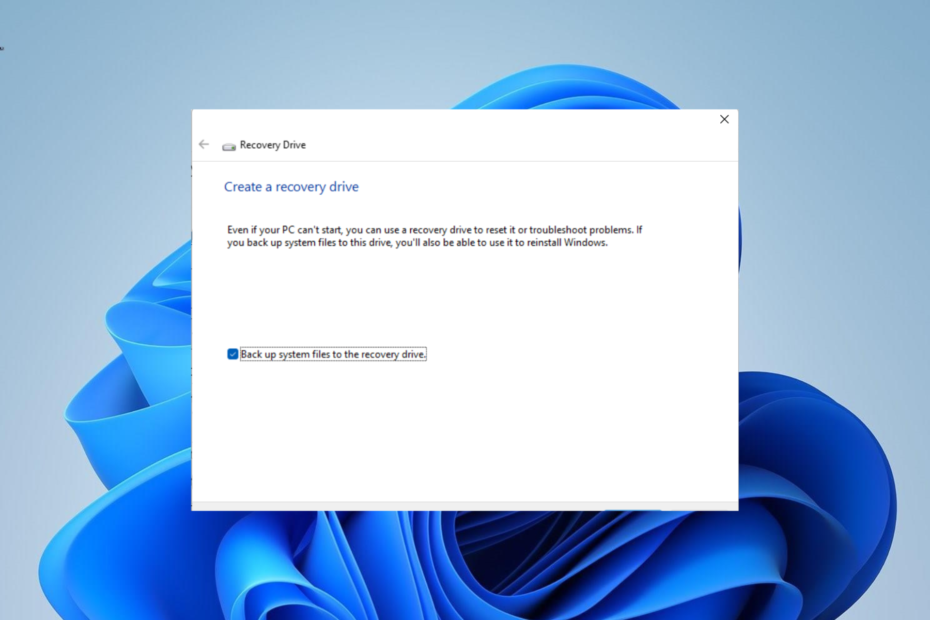
- Recupera i dati dalle partizioni mancanti
- Recupera vecchie immagini e file video
- Accedi ai dati dal sistema Windows in crash
- Ripristino di supporti ottici
Approfitta delle eccellenti offerte di licenza a vita!
I settori danneggiati sui dischi rigidi sono piuttosto spaventosi, poiché di solito è difficile recuperare i dati da essi. Esistono diversi tipi di settori danneggiati: settori danneggiati logici e fisici.
Il tipo di settore danneggiato con cui hai a che fare è molto importante per determinare se i tuoi dati sono recuperabili. In questa guida, ti mostreremo i possibili modi per recuperare i tuoi dati dal tuo disco rigido, indipendentemente dal tipo di danno arrecato.
Cos'è un settore danneggiato in un disco rigido?
Un settore danneggiato su un disco rigido significa semplicemente che uno della moltitudine di settori sul tuo disco è danneggiato o corrotto. Come accennato in precedenza, i due tipi noti di settori danneggiati sono settori danneggiati fisici e logici.
Il settore danneggiato fisico indica che è presente un danno fisico alla superficie del disco rigido. In questo caso, l'unità di solito diventa inutilizzabile e i dati potrebbero non essere recuperabili.
Il settore danneggiato logico, d'altra parte, è solitamente causato dalla corruzione da malware, interruzione di corrente e altri fattori. I dati qui a volte possono essere recuperati a seconda del danno fatto.
Il fatto preoccupante sui settori danneggiati è che più ne hai sul tuo disco rigido, maggiore è il rischio che diventi inutilizzabile. Inoltre, i settori danneggiati portano alla perdita di dati e non c'è certezza che tu possa recuperarli.
Cosa fa sì che un disco rigido abbia settori danneggiati?
Esistono una serie di potenziali fattori che possono causare settori danneggiati su un disco rigido. Di seguito sono alcuni di loro:
- Infezione da malware: I virus possono distruggere alcuni dei piatti del tuo disco rigido e altri elementi utilizzati dalla CPU, portando a settori danneggiati.
- Interruzione di corrente: Se spegni bruscamente il PC o rimuovi il cavo di alimentazione del disco rigido in uso, è probabile che alcuni dei suoi settori vengano danneggiati.
- Invecchiamento: Come ogni altro dispositivo, il tuo disco rigido si indebolisce con il tempo. Quindi, se utilizzi la stessa unità da molto tempo, è probabile che alcuni dei suoi settori si danneggino.
- Agitazione o caduta: Se scuoti frequentemente il tuo disco rigido o se cade da un'altezza considerevole, i suoi transistor e altre parti possono danneggiarsi in modo permanente.
- Errore del file system: Questa è una delle principali cause di settori danneggiati nei dischi rigidi. Ciò che peggiora le cose è che i dati sull'unità andranno persi in modo permanente.
Come posso recuperare i dati da un disco rigido con settori danneggiati?
1. Crea un'unità di ripristino
- Preparare un nuovo e vuoto hard disk esterno da 16 GB dimensioni pronte per prevenire problemi durante il processo.
- premi il finestre chiave, tipo creare recuperoe fare clic Crea unità di ripristino.
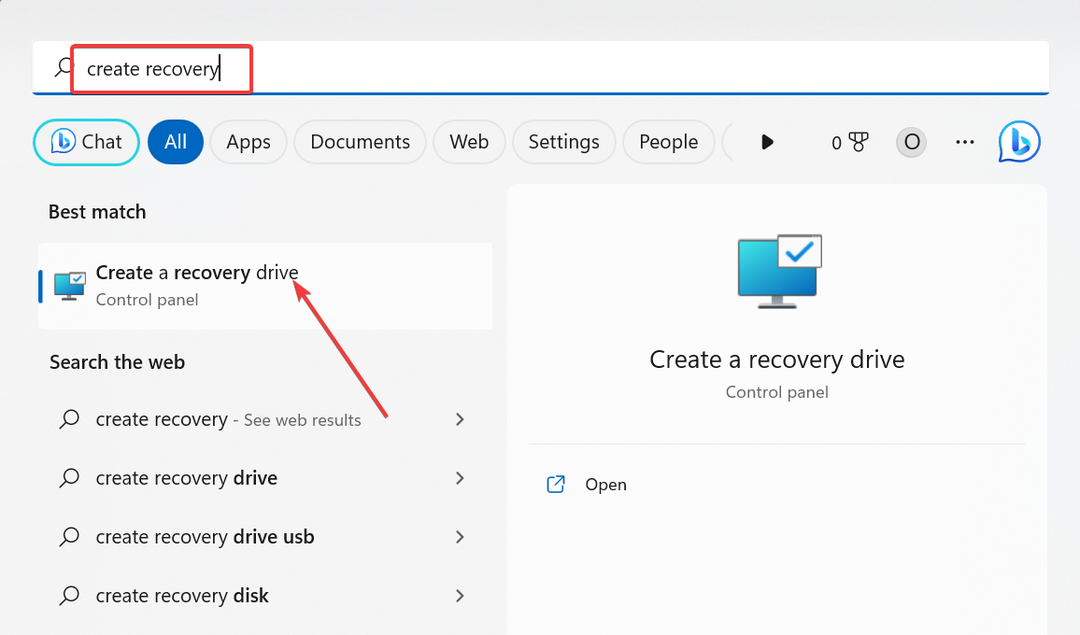
- Quindi, seleziona la casella per Eseguire il backup dei file di sistema nell'unità di ripristino.
- Clicca il Prossimo pulsante per continuare.
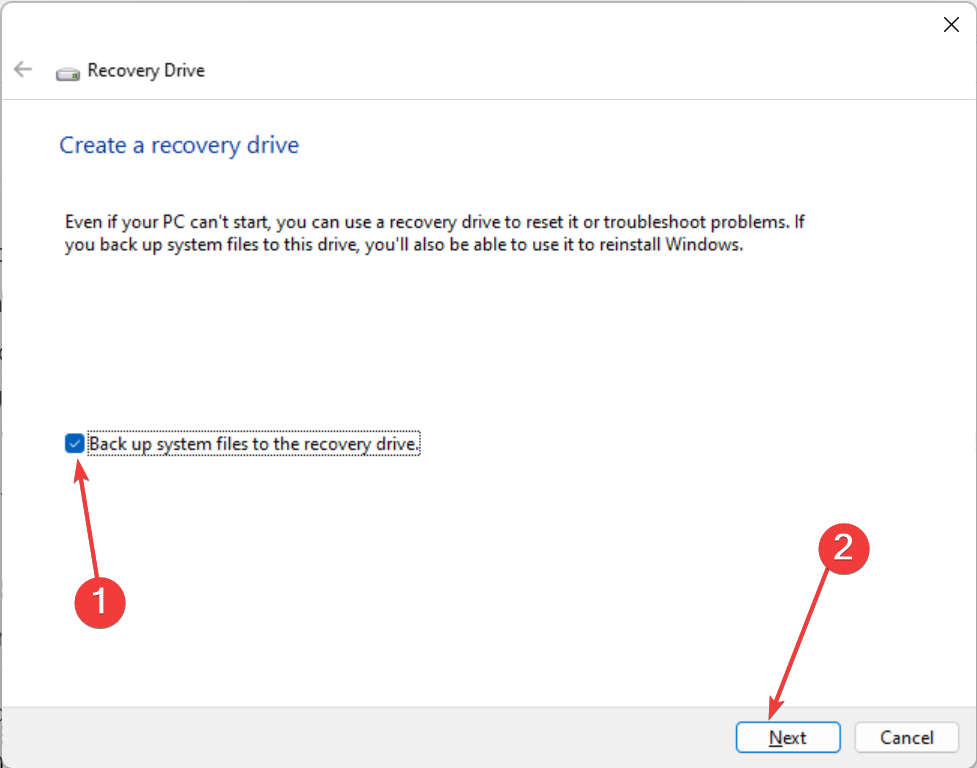
- Ora collega l'unità USB da 16 GB al tuo PC e sceglila.
- Clic Prossimo.
- Infine, fai clic su Creare pulsante e attendere il completamento del processo.
Al termine del processo di download, l'unità di ripristino dovrebbe essere pronta. Con questo, avrai un backup dei dati sull'unità con settori danneggiati.
Si noti che l'utilizzo di un'unità USB vuota è importante perché questo processo ne cancellerà il contenuto. Inoltre, questo processo richiederà tempo perché molti file verranno copiati.
Quindi, devi essere paziente e assicurarti che il tuo dispositivo sia collegato a una fonte di alimentazione e attivo.
- 4 modi per correggere il disco rigido esterno WD non visualizzato
- Correzione: disco rigido esterno Maxtor non riconosciuto
- 5 modi per eliminare il rumore statico nelle cuffie Bluetooth
2. Esegui una scansione CHKDSK
- premi il finestre tasto + S, tipo cmde selezionare Esegui come amministratore sotto il prompt dei comandi.
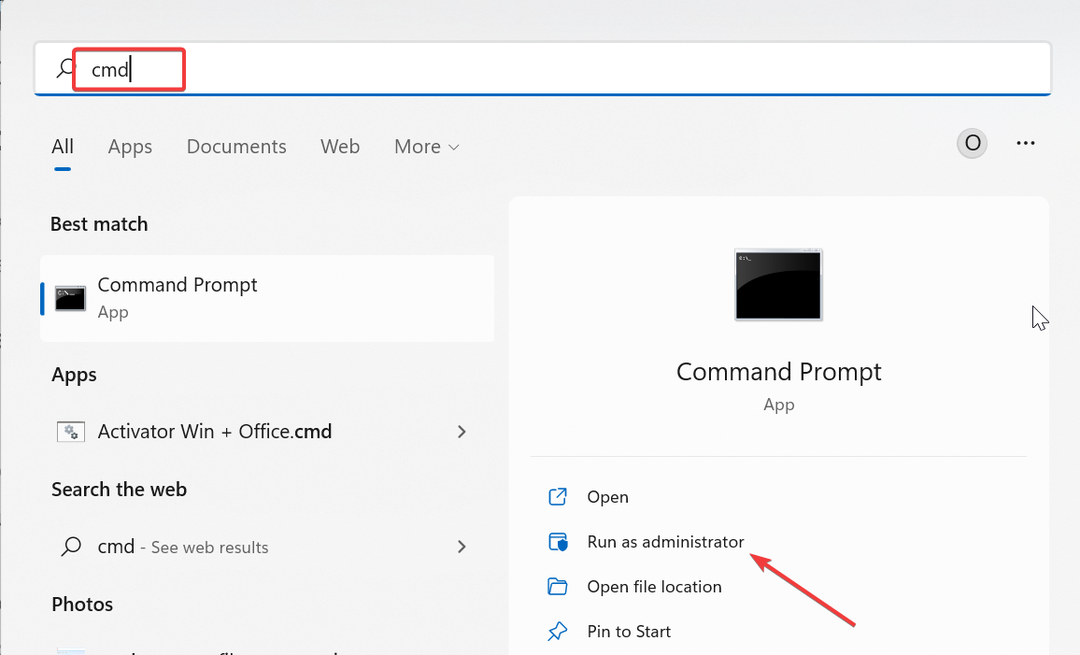
- Digita il comando qui sotto e premi accedere per eseguirlo:
chkdsk c: /f /r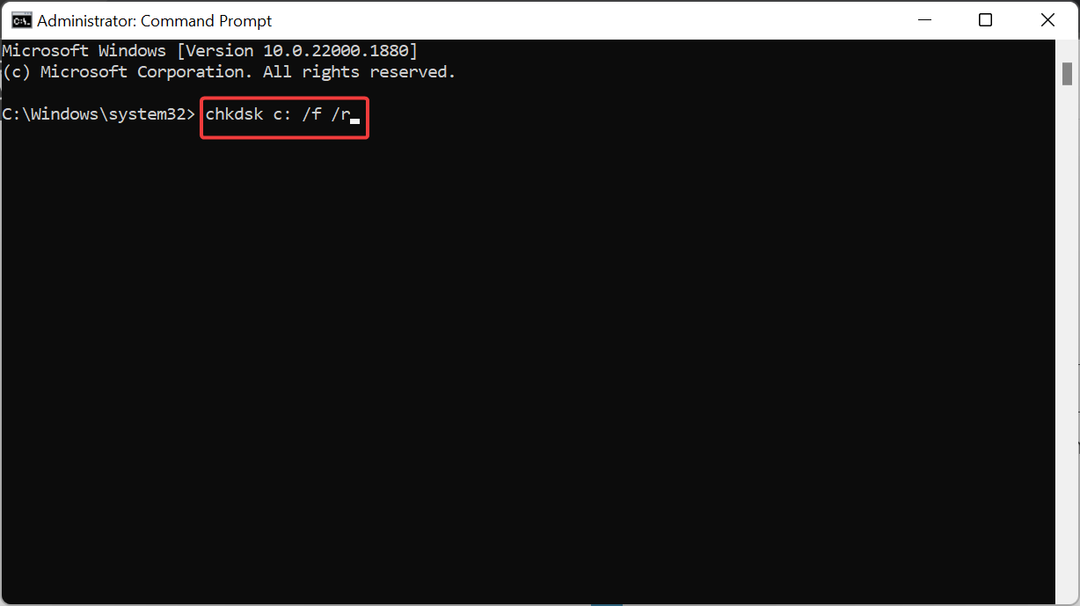
- Ora, premi Y quando richiesto.
- Infine, attendi il riavvio del PC e il comando verificherà la presenza di errori sul disco specificato.
In alcuni casi, invece di provare a recuperare i dati dal disco rigido con settori danneggiati, è meglio provare a riparare l'unità. Ciò è particolarmente vero se i settori danneggiati sono molti e hai difficoltà a recuperare i tuoi dati.
Per fortuna, puoi anche riparare i settori danneggiati utilizzando il comando CHKDSK.
3. Deframmentare l'unità
- premi il finestre chiave, tipo deframmentaree selezionare Deframmentare e ottimizzare le unità.
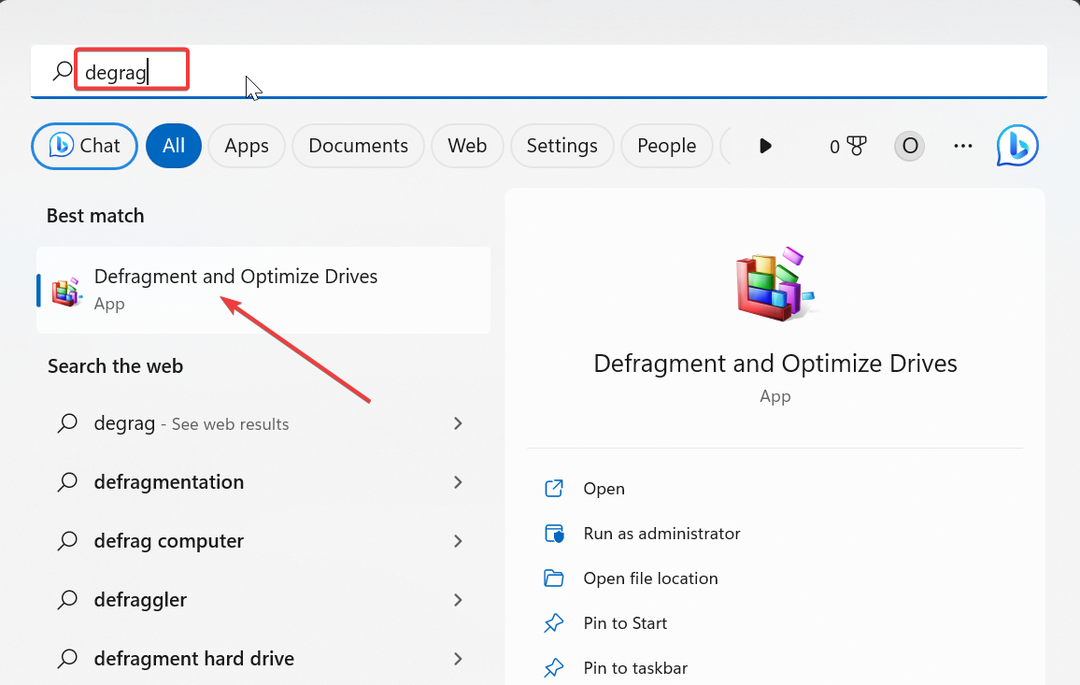
- Scegli l'unità che desideri deframmentare e fai clic su Analizzare pulsante.
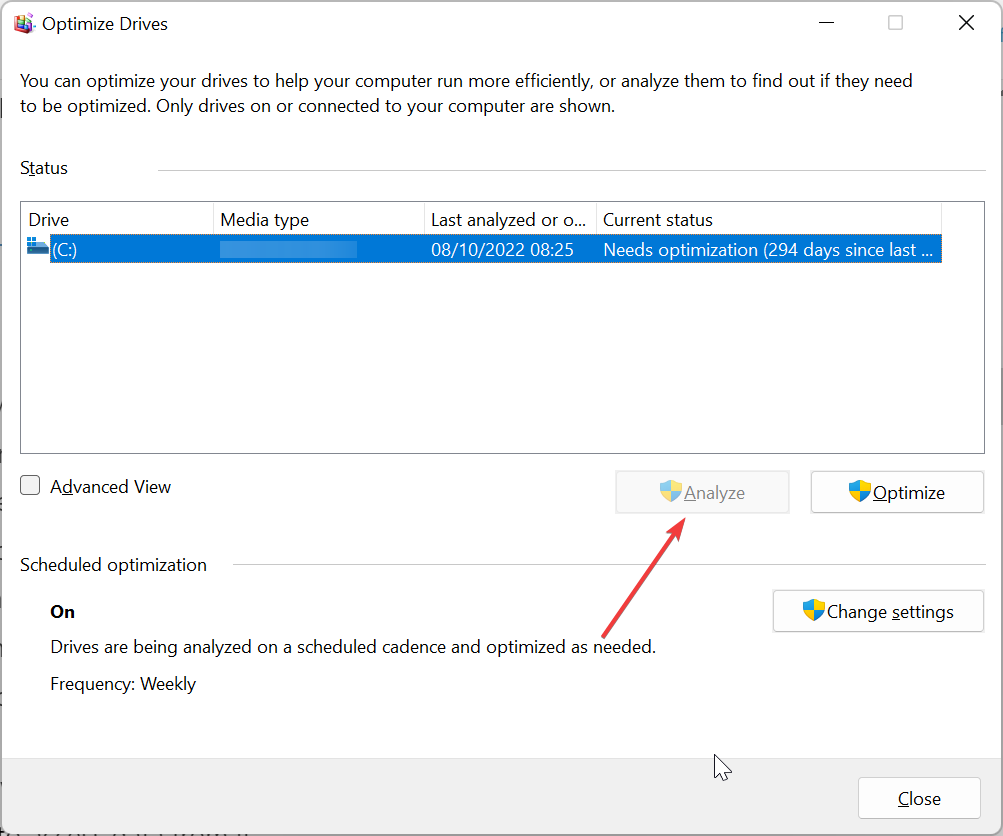
- Attendere il completamento del processo.
- Ora seleziona di nuovo l'unità e fai clic su Ottimizzare pulsante.
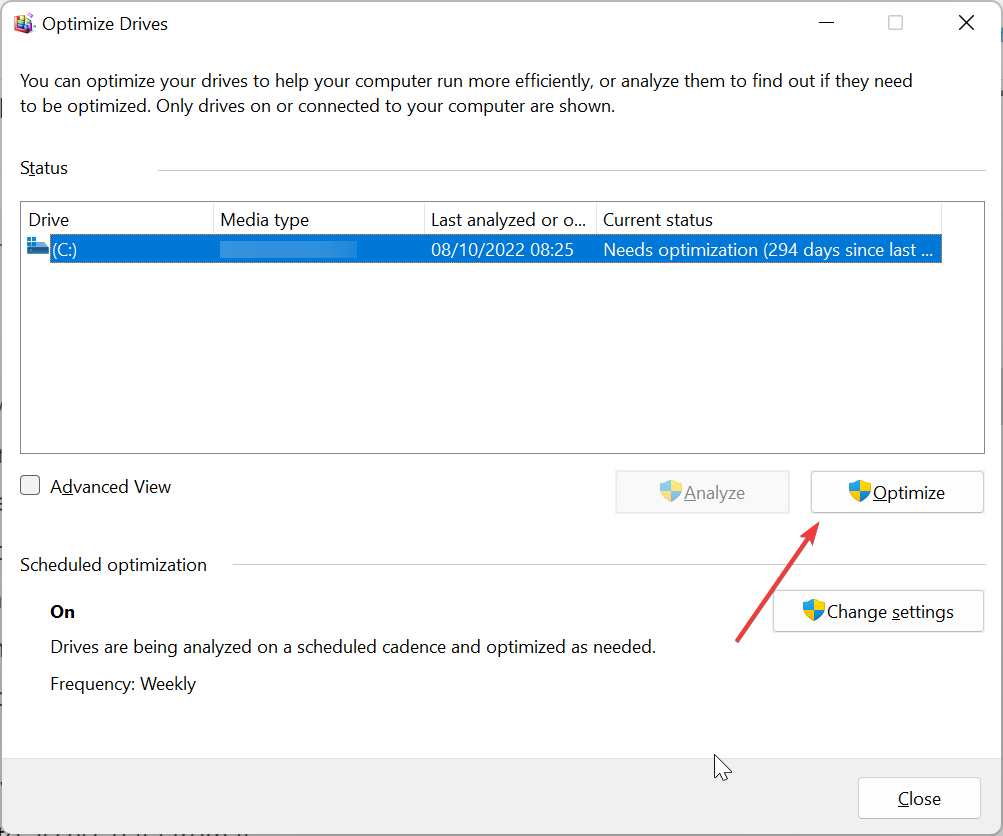
- Infine, attendi il completamento dell'ottimizzazione. Questo richiede tempo, a seconda del livello di deframmentazione richiesto.
I dati vengono archiviati sul disco rigido in diversi settori e l'unità deve ruotare in modo che la testa possa accedervi quando è necessario accedere ai dati da esso.
Ma quando elimini o sposti un file, i settori sull'unità diventano vuoti. Questo crea spazio tra i tuoi dati che causa problemi in quei settori.
Per risolvere questo problema e recuperare i tuoi dati da questi settori alquanto problematici o danneggiati, devi deframmentare l'unità. Si noti che questo è necessario solo su SSD ma non su HDD, poiché l'SSD non ha parti mobili.
4. Utilizzare software di terze parti
Sebbene esistano diversi strumenti integrati che puoi utilizzare per recuperare i tuoi dati da un disco rigido danneggiato, in alcuni casi le cose potrebbero non funzionare. In questo caso, è necessario utilizzare il servizio di specialisti software di recupero dati.
Il migliore di questi strumenti ti consentirà di clonare l'unità difettosa per recuperare i dati su di essa, mentre alcuni possono persino riparare i settori danneggiati.
Ad esempio, ti suggeriamo il principale strumento di recupero dati per recuperare i tuoi preziosi dati da qualsiasi dispositivo di archiviazione, inclusi i dischi rigidi.
⇒ Ottieni un recupero dati stellare
Puoi prevenire i settori danneggiati nei tuoi dischi rigidi?
Sì, puoi prevenire i settori danneggiati eseguendo una regolare manutenzione del disco rigido. Ciò non solo migliora la durata dell'unità, ma previene anche la perdita di dati. Di seguito sono riportati alcuni dei consigli di manutenzione comuni da applicare:
- Pulisci regolarmente il disco rigido
- Maneggiare il disco rigido con cura
- Eseguire una frequente scansione del malware
- Scollegare correttamente l'unità e prevenire l'elettricità statica
Siamo giunti alla fine di questa guida dettagliata su come recuperare dati da hard disk con settori danneggiati. Sebbene tu possa sempre riparare i settori danneggiati, non dovrebbe essere la tua prima opzione, poiché di solito porta alla perdita totale dei dati.
Il ripristino dei dati, come mostrato in questa guida, fornisce un'ancora di salvezza per il salvataggio di qualcosa dall'unità. Tuttavia, dobbiamo menzionare che non vi è alcuna garanzia che sarai in grado di recuperare tutti o parte dei tuoi dati.
Quindi, è meglio prevenire cluster difettosi sul disco rigido dall'accumulo, come abbiamo mostrato in questa guida.
